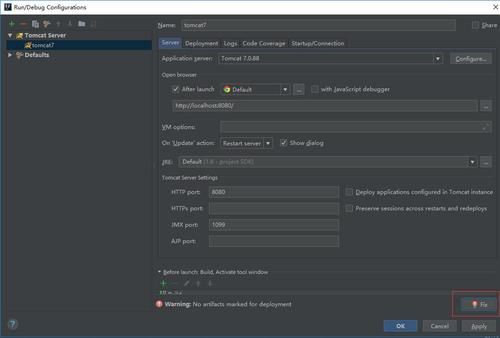
这里先给出ideA专业版的下载链接,没有下载的小伙伴,请先下载哦!(选择左边的Ultimate)
目录
2.添加框架
4.配置项目结构
本文致力于2022.3IDEA 专业版创建Java Web项目小白教程以及后续的web开发记录。
PS:这里提醒大家,IDEA专业版是有免费三十天试用期的,如果需要破解,自己在网上找教程哦!
1.新建Java Class
鉴于新版2022的IDEA专业版没有Java Class选项,这里先给出创建 Java Class的创建过程。
1.这里首先创建一个项目,点击create。(JDK按照自己的就行)
2.点击右键,new一个Java Class。,这就完成了java class的创建。
2.添加框架
3. 在项目上右键,点击Add Framework Support,接下来选择Web Application,点击OK。
PS:你会发现这里多了一个Web的目录,并且下面有一个WEB-INF、index.jsp,但是现在并不能进行运行!
3. 配置Maven
4. 接下来就是配置Maven。
- 打开File ,setting
- 在搜索框内键入Maven,出现这个界面。
- 选择自己的Maven 安装目录,然后点击Override,完成之后点击Apply ,点击OK。没下载的点击这里哦!下载完之后解压到一个相对好记的目录下即可。
PS:到这里就已经完成一半啦!
4.配置项目结构
5.配置项目结构,点击File,找到Project Structure
检查自己的JDK是否是自己的,并且是正确的。
modules:
Facets:
Artifacts:
(如果Artifacts没有,如图所示操作即可)
5.配置tomcat
6.配置Tomcat(这里是tomcat的下载地址,自己选择版本哦。)
这里注意选择,现在绝大多数都是64的也就是64-bit Windows Zip。
PS:下载完之后,注意记住tomcat的安装目录。
接下来进行tomcat的配置:
- 点击右上角的锤子的复选框,点击edit configurations
- 点击加号,选择tomcat server,选择local(不要选择tomcatEE哦!!!)
这里我已经弄过了会直接出现tomcat,第一次加载的情况下选择configure,选择自己tomcat的安装目录即可。点击OK。
点击Deployment,点击加号,选择Aftifacets。
然后出现这样:
最后点击Apply,OK。
你会发现小锤子的右边有你tomcat的对应版本了!
然后点击右边的绿色运行键运行!
成功运行index.jsp!!!
总结:以上是针对以及安装好IDEA专业版,下载好tomcat,以及maven的同学哦!
接下来会更新相关的tomcat的安装,git的安装等等。

